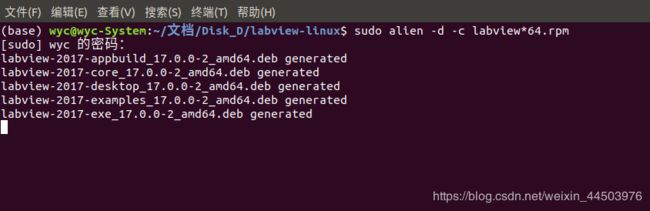Ubunt18.0 安装Labview2017 的方法(七夕的礼物)
Ubunt18.0 安装Labview2017 的方法
- 首先介绍一下Labview的Readme文件
- **readme**
- 正式讲述LABVIEW2017安装
- 1.首先安装alien:
- 2.进行转换.rpm TO .deb
- 3.转换完成
- 4.开始安装
前言 : 以前在使用windows系统的时候,经常用labview编一些小程序,实现简单的功能。换用ubuntu后,也想在电脑里面安装一个labview,几经周折终于在网上找到了Labview2017的linux安装包(稍后在文章末尾,我会免费为大家公布百度云的下载地址), 但是在网上找了各种贴子博客,都无法安装成功,于是放了几个月。如今换成linux大半年了,这几天又想用到,于是各种在网上找帖子,发现这方面的博客几乎没有,最终讲过各种尝试终于安装好了,下面详细介绍安装过程。
首先介绍一下Labview的Readme文件
readme
System Requirements
LabVIEW 2017 for Linux has the following requirements:
Development Environment
- Processor:
Pentium 4 G1 (or equivalent) or later - RAM: 1 GB
- Screen Resolution: 1024 x 768 pixels
- Operating System:
openSUSE LEAP 42.1
openSUSE LEAP 42.2
Red Hat Enterprise Linux Desktop + Workstation 6.x
Red Hat Enterprise Linux Desktop + Workstation 7.x
Scientific Linux 6.x
CentOS 7 - Disk Space:
1.1 GB for the complete installation - Color Palette:
LabVIEW and the LabVIEW Help contain 16-bit color graphics. LabVIEW
requires a minimum color palette setting of 16-bit color. - Temporary Files Directory: LabVIEW uses a directory for storing temporary
files. NI recommends that you have several megabytes of disk
space available for this temporary directory. - Adobe Reader: You must have Adobe Reader installed to search PDF versions of
all LabVIEW manuals.
Run-Time Engine
- Processor:
Pentium 4 G1 (or equivalent) or later - RAM: 256 MB
- Screen Resolution: 1024 x 768 pixels
- Operating System:
Linux kernel 2.6x or 3.x
GNU C Library (glibc) Version 2.11 or later for the Intel x86_64
architecture - Disk Space:
98 MB
我们可以看到: labview2017 for linux 所支持的linux操作系统是:
- openSUSE LEAP 42.1
- openSUSE LEAP 42.2
- Red Hat Enterprise Linux Desktop + Workstation 6.x
- Red Hat Enterprise Linux Desktop + Workstation 7.x
- Scientific Linux 6.x
- CentOS
并没有我们需要的安装的ubuntu, 所以直接操作可能不会成功, 在这里博主也搜索了相关ubuntu安装labview的成功案例.
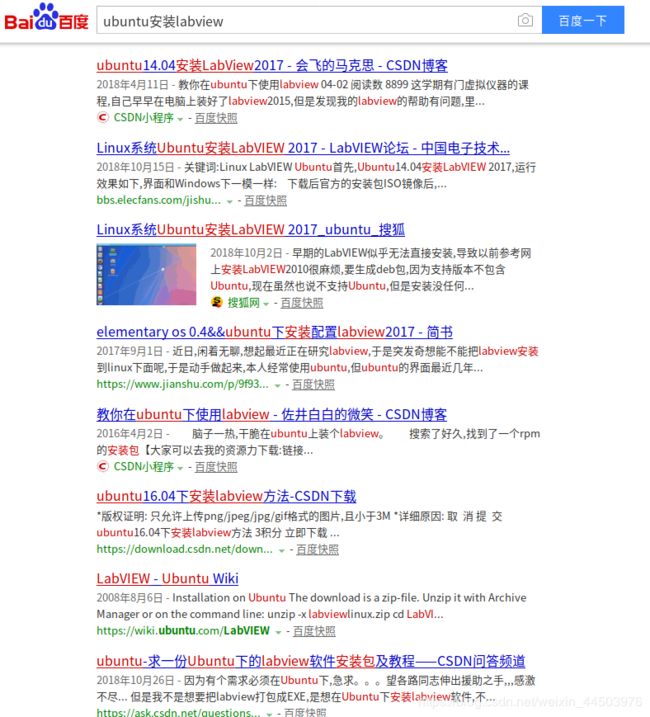
不过安装成功的都是32bit的ubuntu,这里给出一个32bit ubuntu安装成功的链接:
(如果你的系统是32位的,那么按照下面的链接应该就可以安装成功)
https://www.sohu.com/a/257382095_712029
但是博主认为不管你是ubuntu小白,还是ubuntu大佬,你现在手里面用的估计大多数都是64bit的, 对于64bit的ubuntu我尝试按照32bit的方法, 没有成功,下面是我做的一些工作记录.
-
下面是: 下载好的labview2017的安装程序文件夹
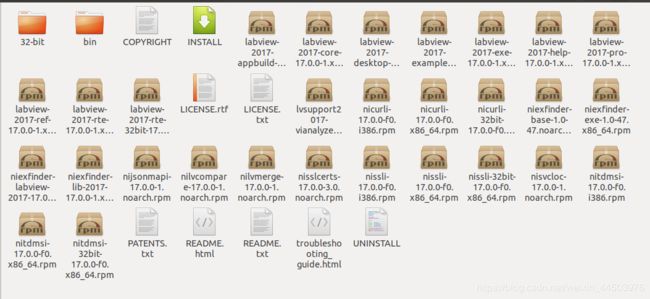 2.在此目录下右击, 打开终端:
2.在此目录下右击, 打开终端:sudo chmod a+x ./INSTALL #使安装文件获得运行权限
sudo ./INSTALL #开始安装
error while loading shared libraries: libbz2.so.1: cannot open shared object file: No such file or directory
我在网上查找了各种方法,来解决这个错误,无果, 最后在一位老外的帖子上: 他尝试在ubuntu_64bit上安装labview遇到了相同的难题, 但是在另外一台32bit的电脑上安装成功,于是他将这个文件从ubuntu_32bit的电脑上复制到64bit的电脑上,竟然安装成功了,这个方法可以尝试一下,这里给出解决方法的链接:
https://forums.ni.com/t5/LabVIEW/labview-for-linux-Ubuntu-64-bit/td-p/1106325?profile.language=zh-CN
截图摘自上面的链接
但是大家可能博主一样,不过我在64bit的操作系统下找到了这个文件, 并且按照网上提供的动态库的链接方式,但是没有效果. 于是labview安装陷入了死局.
正式讲述LABVIEW2017安装
大概几个月后,偶然在网上看到能够将.rpm的安装文件 转换成.deb文件, 需要使用一个工具 alien
科普一下: alien 链接(来源于Linux公社): https://www.linuxidc.com/Linux/2015-09/122573.htm
Here: 观察一下,安装文件,发现都是.rmp格式的, 既然有了alien那么在ubuntu64bit上安装labview又有了一线生机, 我尝试将安装包转换成deb格式的,结果成功了,下面是详细的安装过程.
1.首先安装alien:
sudo apt-get install alien #在桌面右击打开终端输入,静静等待安装成功
2.进行转换.rpm TO .deb
2.1 首先删除文件夹下的32bit的文件夹 (因为这个是32位的安装包,不上出等下会转换出错)
2.2 删除剩下文件中 带有 i386的文件 (带有i386文件的也是32位操作系统支持的文件, 不删除童颜会转换出错)
如果找不到,可以参考下图:(四个文件)
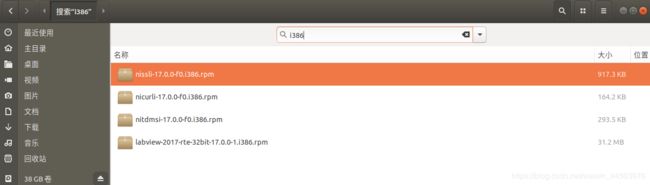
操作之后文件如下:
 2.3 开始转换
2.3 开始转换
careful: labview的安装包不要放的太深, 建议直接放在文档的下一层目录即 文档->labview_for_linux->here
终端输入:
sudo alien -d -c labview*64.rpm
sudo alien -d -c ni*.rpm
sudo alien -d -c lvsupport2017-vianalyzer-17.0.0-f0.x86_64.rpm
3.转换完成
3.1如果你严格按照上面的步骤,就会得到下面的结果.下面是转换成功的参考界面.
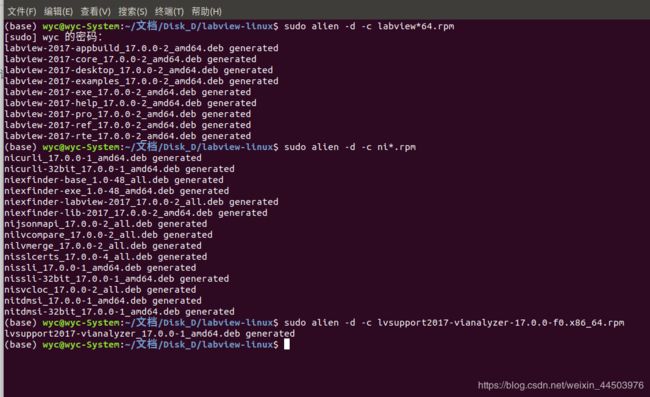 3.2转换成功后的,文件夹参考界面
3.2转换成功后的,文件夹参考界面
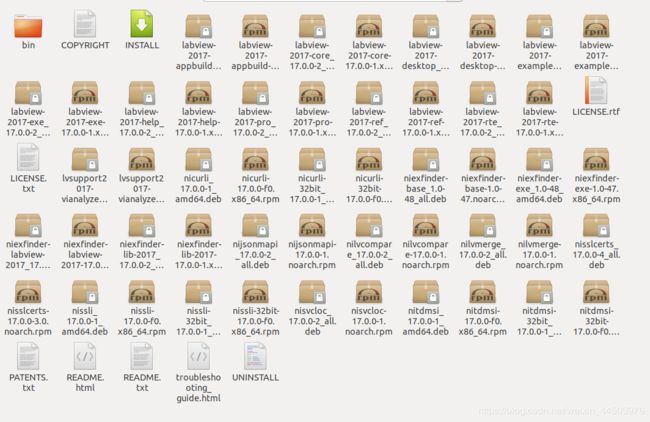
3.3 但是 有可能你也会发生转换出错的情况,那么参考一下下面的解决方案.
错误类型1: 你可能会出现下面的错误:
Package build failed. Here's the log:
dh_testdir
dh_testdir
dh_testroot
dh_prep
dh_installdirs
dh_installdirs: Compatibility levels before 9 are deprecated (level 7 in use)
dh_installdocs
dh_installdocs: Compatibility levels before 9 are deprecated (level 7 in use)
dh_installchangelogs
find . -maxdepth 1 -mindepth 1 -not -name debian -print0 | \
xargs -0 -r -i cp -a {} debian/labview-2017-appbuild
dh_compress
dh_compress: Compatibility levels before 9 are deprecated (level 7 in use)
dh_makeshlibs
dh_makeshlibs: Compatibility levels before 9 are deprecated (level 7 in use)
dh_installdeb
dh_installdeb: Compatibility levels before 9 are deprecated (level 7 in use)
dh_shlibdeps
dh_shlibdeps: Compatibility levels before 9 are deprecated (level 7 in use)
dpkg-shlibdeps: 警告: debian/labview-2017-appbuild/usr/local/natinst/LabVIEW-2017-64/AppLibs/libNILVRuntimeManager.so.17.0.0 contains an unresolvable reference to symbol dladdr: it's probably a plugin
dpkg-shlibdeps: 警告: 4 other similar warnings have been skipped (use -v to see them all)
dpkg-shlibdeps: 警告: package could avoid a useless dependency if debian/labview-2017-appbuild/usr/local/natinst/LabVIEW-2017-64/AppLibs/liblvrt.so.17.0.0 was not linked against libXext.so.6 (it uses none of the library's symbols)
dh_gencontrol
dh_md5sums
dh_builddeb
dpkg-deb: 错误: control目录的的权限位是 777 (必须 >=0755 且 <=0755)
dh_builddeb: dpkg-deb --build debian/labview-2017-appbuild .. returned exit code 2
dh_builddeb: Aborting due to earlier error
debian/rules:17: recipe for target 'binary-arch' failed
如果出现这种错误: 是因为你的目录导致的,目录太深,
解决方法: 将安装包放在 下面的目录,(wyc修改为你的系统名字)
/home/wyc/文档/Disk_D/labview-linux
错误类型2:
nicurli-17.0.0-f0.i386.rpm is for architecture i386 ; the package cannot be built on this system
解决方法: 没有将i386文件删除干净, 再次将i386文件删除即可.参考本文 2.2小节
4.开始安装
4.1 安装前的准备
将所有的.rpm文件移除安装文件夹, 只剩下转换后的.deb文件,如下图是需要删除的 .rpm文件
 4.2 剩下的文件
4.2 剩下的文件
(可能存在个别非.deb文件不相同的情况,只要deb文件相同便不会影响安装)
ls
labview-2017-appbuild_17.0.0-2_amd64.deb
labview-2017-core_17.0.0-2_amd64.deb
labview-2017-desktop_17.0.0-2_amd64.deb
labview-2017-examples_17.0.0-2_amd64.deb
labview-2017-exe_17.0.0-2_amd64.deb
labview-2017-help_17.0.0-2_amd64.deb
labview-2017-pro_17.0.0-2_amd64.deb
labview-2017-ref_17.0.0-2_amd64.deb
labview-2017-rte_17.0.0-2_amd64.deb
LICENSE.rtf
LICENSE.txt
lvsupport2017-vianalyzer_17.0.0-1_amd64.deb
nicurli_17.0.0-1_amd64.deb
nicurli-32bit_17.0.0-1_amd64.deb
niexfinder-base_1.0-48_all.deb
niexfinder-exe_1.0-48_amd64.deb
niexfinder-labview-2017_17.0.0-2_all.deb
niexfinder-lib-2017_17.0.0-2_amd64.deb
nijsonmapi_17.0.0-2_all.deb
nilvcompare_17.0.0-2_all.deb
nilvmerge_17.0.0-2_all.deb
nisslcerts_17.0.0-4_all.deb
nissli_17.0.0-1_amd64.deb
nissli-32bit_17.0.0-1_amd64.deb
nisvcloc_17.0.0-2_all.deb
nitdmsi_17.0.0-1_amd64.deb
nitdmsi-32bit_17.0.0-1_amd64.deb
PATENTS.txt
README.html
README.txt
troubleshooting_guide.html
UNINSTALL
4.3 开始安装
sudo dpkg -i labview-2017-core_17*.deb #(安装之后将这个文件删除)
sudo dpkg -i labview*.deb
sudo dpkg -i lvsupport*.deb
sudo dpkg -i ni*.deb
labview2017 64bits for linux 下载链接:
https://download.csdn.net/download/weixin_44503976/12197622